今天,我们继续有关Clickteam Fusion 2.5游戏开发的系列文章。 让我们谈谈实践:考虑使用该平台的开始,并回顾在应用程序商店中发布的基础知识。 看猫下!
 我请作者发言。
我请作者发言。练习
该文章的实际部分已经到了。 在这一部分中,我们将以开发小型平台游戏的示例以及在Microsoft Store中发布的功能为例,讨论CF2.5机制的基础知识。
1.工具,材料等
开发:
- Clickteam Fusion 2.5标准版
- GIMP 2.8或任何其他图形编辑器。 或者,您可以从专业站点获取材料(由您决定。主要是准备工作材料)
发布:
- 适用于Clickteam Fusion 2.5的UWP导出器
- Visual Studio社区2015
- “ Windows开发中心”中的开发者帐户
- 开发中心中保留的产品名称(可以在发布过程中完成。我将描述)
可选的:
- 我建议您在工作时在Windows 10中启用开发人员模式,这将允许您使用其他功能(选项->更新和安全->对于开发人员)
注意:如果您不打算将Microsoft Store中的出版物作为目标,而只是想亲自了解该程序的功能,则从上述所有方面,Clickteam Fusion 2.5 / Clickteam Fusion 2.5 Free Edition和图形编辑器就足够了。 不同版本可以在这里找到。2.开始
注意2:在此程序中,您可以完全不同的方式得出相同的结果。 同时,这些方法的优化既可以不同,也可以完全相同。 如果您的方法比我提出的方法差,那么我将很高兴本文对您的优化有所帮助。 如果您的方法更好-做得好。注意3:一些建议-如果您打算在Microsoft Store中发布您的作品,以防万一,请提前保留其名称。顺便说一句,您可以在
此处阅读我们的超级完整指南,以在Microsoft Store上进行发布。
0.运行CF2.5并创建一个新项目

大概:

或像这样:

或者只需按Ctrl + N
1.在新创建的项目中,您可以观察his下的编辑。 左侧(工作区工具栏)是我们项目的层次结构。 右侧是有关每帧的信息。 每个框架都是一个场景,正在开发的游戏的特定部分放置在该场景上。 例如:框架1-菜单,框架2-1游戏级别,框架2-3游戏级别,框架4-字幕。
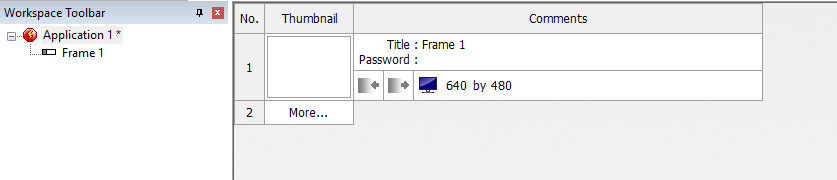
第一步是设置基本设置,并准备在其基础上创建菜单的第一帧。 为此,请更改应用程序的名称,框架的名称并设置框架的大小(将同时设置为第一个和后续的大小)。

2.另外,我想指出我们应用程序的“属性”窗口(不要与单个框架等混淆)。 您可能已经猜到了,这些是应用程序本身的主要设置。 在他们的帮助下,将添加图标,更改应用程序的名称,并指示其他名称。 信息(作者,语言等),选择的构建类型等。 在其中,除了更改权限之外,现在还需要设置构建类型。 默认情况下,在Clickteam Fusion 2.5 Standart中,“
Windows EXE应用程序 ”被选择为构建类型,但是由于我将进一步给出Microsoft Store的组装和发布示例,因此我选择“
UWP项目 ”。
注意4:在CF2.5中创建项目时,会使用执行各种角色的对象-界面设置,动画等。但是,并非所有这些对象都支持所有平台(可在CF2.5中进行开发),因此值得确定“构建类型”在工作的初期。 在“构建类型”中选择平台,您将仅看到那些支持指定平台开发的对象。 为什么这样 因为CF2.5的对象不仅由Clickteam员工开发,而且由个人开发人员开发。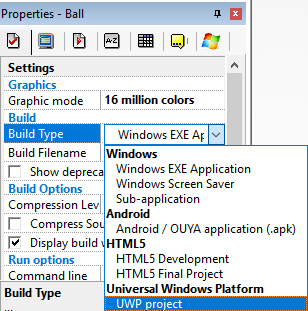

3.现在,要继续工作,请直接转到框架本身(双击框架)
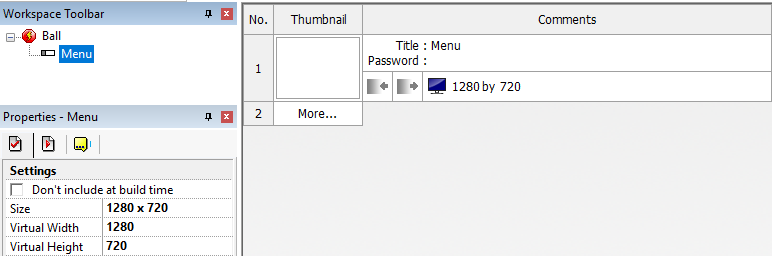
4.如您所见,右侧出现了一个吓人的大床单...这是我们将在其中放置游戏对象的场景。 为了更加方便,您可以调整“缩放”(在左上角),以使场景看起来不会太大
 注意5:如果未显示您的图层(“图层工具栏”标签应在右侧),请通过“视图”-“工具栏”-“图层”工具栏添加它们
注意5:如果未显示您的图层(“图层工具栏”标签应在右侧),请通过“视图”-“工具栏”-“图层”工具栏添加它们
因此,所有内容应如下所示:

5.现在,您可以继续处理场景本身。 首先,在我们的菜单中添加背景。 为此,右键单击场景并选择“插入对象”,然后将打开“创建新对象”窗口,您应在其中找到“背景”对象。

现在仍然需要加载菜单的背景。 为此,请在我们的“
背景 ”上单击人民币,然后选择编辑

然后在打开的窗口中,选择导入

然后,我们选择将用作背景的图像。 顺便说一下,我自己画了背景。 我们将假设我是一名艺术家,所以我明白了。

顺便说一句,您可以更改对象的名称。 我强烈建议您这样做,以免使您对所负责的事情感到困惑。 您可以通过右键单击对象并选择“重命名”来执行此操作

6.因此,有一个背景。 现在您需要创建一个新层,并且可以开始创建菜单的按钮。 在给定的示例中,将使用三个按钮-播放,积分和退出。
要创建新图层,请在屏幕右侧的“图层工具栏”窗口中单击“新建图层”。

添加新层后,我们将通过单击旁边的“锁定”形式的图标来锁定第一层。 为了防止意外更改第一层,这是必需的。

现在,您需要转到第二层(单击该层),并在其上放置三个活动对象(人民币-插入对象-活动)。

为了方便起见,应将它们重命名为“播放”,“积分”和“退出”,然后将精灵上传到每个对象(类似于对Backdrop的操作)。
结果应该是这样的。 是的,我知道。 这些精灵看起来很棒

7.添加几个框架。 在第一个游戏中,我们将“积分”放置在游戏的第一层中(“ RMB”作为应用程序的名称-“新框架”

8.让我们为按钮创建事件,以便它们开始执行其功能。 为此,请转到事件编辑器并开始创建事件

我们将根据以下原则配置“信用”和“播放”按钮:“如果用户单击一次按钮,则系统将切换到框架”


在这里,我们选择按钮。 例如,选择播放

我们开始创建一个活动

我们说,“如果用户点击“播放”,则会过渡到...

...我们游戏的第一阶段”

同样,您应该使“信用”按钮切换到相同名称的框架。

现在设置最重要的按钮-退出按钮。 这里的原理已经是这样的:“如果用户单击一次按钮,则应用程序结束。” 即 我们应该创建相同的事件,但请选择“结束应用程序”,而不是“跳转到帧”

9.本质上,菜单可以使用了。 但是为了更大的方便,我建议增加退出菜单的功能。 请不要与显示菜单的暂停混淆。 工作原理:“当您按Esc键时,您将转到菜单框。” 为此,请转到事件编辑器,例如,“鸣谢”框架

并创建一个新事件

通过按Esc按钮

然后,像往常一样-跳至框架并选择菜单框架


同样,在游戏的第一级重复一个框架,或者简单地选择一个已经创建的事件,将其复制并粘贴到另一个框架中。
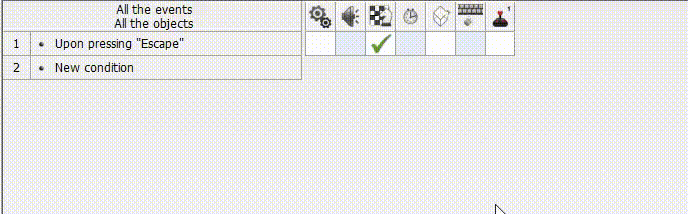
现在菜单已完全准备就绪。 要检查,可以按F8

10.让我们进入“积分”框架。 本质上,这些是字幕。 为了实现它们,我们进行如下操作:绘制背景,向其中添加文本,然后通过
Backdrop将结果添加到框架中。 一个例子:
 注意6:在使用免费材料(音乐/小精灵等)时,您经常需要在Credits中指定作者。 请不要忘记它,并始终研究获取这些材料所依据的协议。
注意6:在使用免费材料(音乐/小精灵等)时,您经常需要在Credits中指定作者。 请不要忘记它,并始终研究获取这些材料所依据的协议。接下来是什么
这是本周期的文章。 在下一篇文章中,我们将继续讨论实践!
关于作者
 Lev Bulanov
Lev Bulanov是柴可夫斯基工业学院和乌德穆尔特州立大学的学生,微软学生合作伙伴,C#开发人员,CF2.5开发人员,Unity开发人员,计算机操作员(第五类)。 主要兴趣领域是小型游戏,公用事业和MR项目的开发。